Создание групп
Чтобы создать группу и добавить в нее людей и группы, выполните следующие действия:
-
Коснитесь пункта Чаты


-
Введите имя группы и нажмите кнопку Далее.
-
Чтобы добавить контакты или группы, прокрутите список, чтобы добавить их, или найдите их в поле поиска.
Примечание: Если вы связали свою Microsoft 365 рабочую учетную запись, вы можете найти людей из своей организации в разделе Каталог .
-
Нажмите Далее.
-
Выберите значок группы.
-
Нажмите кнопку Готово , чтобы создать группу, и она появится в списке Чатов .

Примечание: При добавлении в группу одной или нескольких групп группа становится иерархической.
Вы также можете создать группу на вкладке Люди, нажав кнопку Создать группу.
Создание общедоступной группы
Вы можете сделать общедоступную группу, чтобы все могли найти ее и присоединиться к ней. Чтобы сделать общедоступную группу, выполните приведенные далее действия.
-
Коснитесь пункта Чаты


-
Введите имя и необязательное описание группы, а затем нажмите кнопку Далее.
-
Добавьте хэштеги и нажмите кнопку Далее.
Примечание: Ваша группа будет отображаться под выбранными хэштегами на вкладке Обнаружение . Выберите хэштеги, описывающие и дифференцирующие группу. Можно добавить до 10 хэштегов.
-
Добавьте веб-ссылку, просмотрите параметр уведомления и нажмите кнопку Далее.
Примечание: Веб-ссылка создает веб-страницу группы. Люди, в том числе не в Kaizala, могут присоединиться к вашей группе, используя эту ссылку. Выберите ссылку, которая легко запоминается и описывает вашу группу. Веб-ссылка может содержать от 5 до 60 символов.
Примечание: Уведомление будет отправлено контактам Kaizala при создании общедоступной группы. Очистите поле проверка, если вы не хотите уведомлять ваши контакты Kaizala о новой общедоступной группе.
-
Чтобы добавить участников, прокрутите список, чтобы добавить их, или найдите их в поле поиска.
Примечание: Нельзя добавлять группы или людей из каталога организации в общедоступную группу.
-
Нажмите Далее.
-
Выберите значок группы.
-
Нажмите кнопку Готово , чтобы создать группу, и она появится в списке Чатов .
-
Теперь ваша группа будет отображаться на вкладке "Обнаружение " с указанными хэштегами. Люди также может искать группу по имени, описанию, хэштегам или веб-ссылке, чтобы присоединиться к группе.
Примечание: Общедоступные группы могут быть обнаружены и присоединены всеми пользователями. Это действие не может быть отменено позже.
Создание широковещательной группы
Вы можете сделать широковещательную группу и при необходимости сделать ее общедоступной, чтобы все могли найти и присоединиться к ней. Чтобы создать группу трансляции, выполните приведенные далее действия.
-
Коснитесь пункта Чаты


-
Введите имя и необязательное описание группы.
-
Снимите флажок Любой пользователь может найти и присоединиться к этой группе проверка, если вы не хотите делать группу трансляции общедоступной, а затем нажмите кнопку Далее.
-
Добавьте хэштеги и нажмите кнопку Далее.
Примечание: Ваша группа будет отображаться под выбранными хэштегами на вкладке Обнаружение . Выберите хэштеги, описывающие и дифференцирующие группу. Можно добавить до 10 хэштегов.
-
Добавьте веб-ссылку, просмотрите параметр уведомления и нажмите кнопку Далее.
Примечание: Веб-ссылка создает веб-страницу группы. Люди, в том числе не в Kaizala, могут присоединиться к вашей группе, используя эту ссылку. Выберите ссылку, которая легко запоминается и описывает вашу группу. Веб-ссылка может содержать от 5 до 60 символов.
Примечание: Уведомление будет отправлено контактам Kaizala при создании общедоступной группы. Очистите поле проверка, если вы не хотите уведомлять ваши контакты Kaizala о новой общедоступной группе.
-
Чтобы добавить подписчиков, прокрутите список, чтобы добавить их, или найдите их в поле поиска.
Примечание: Нельзя добавлять группы или людей из каталога организации в широковещательную группу.
-
Нажмите Далее.
-
Выберите значок группы.
-
Нажмите кнопку Готово , чтобы создать группу, и она появится в списке Чатов .
-
Теперь ваша группа будет отображаться на вкладке "Обнаружение " с указанными хэштегами. Люди также может искать группу по имени, описанию, хэштегам или веб-ссылке, чтобы присоединиться к группе.
Примечание: Общедоступные широковещательные группы могут быть обнаружены и присоединены все. Это действие не может быть отменено позже.
Приглашение пользователя в группу
Приглашение пользователей с помощью ссылки приглашения группы
Вы также можете добавлять пользователей в группу с помощью ссылки на приглашение группы. Люди можно щелкнуть ссылку, чтобы присоединиться к группе.
Чтобы отправить ссылку на приглашение, выполните приведенные далее действия.
-
В списке Чаты откройте групповую беседу.
-
На странице Сведения о группе выберите Пригласить Люди.
-
Коснитесь вкладки Ссылка , а затем коснитесь одного из значков приложения, чтобы поделиться ссылкой с людьми.
Примечание: Любой пользователь, получающий ссылку, может присоединиться к группе. Дополнительный механизм проверки подлинности отсутствует.
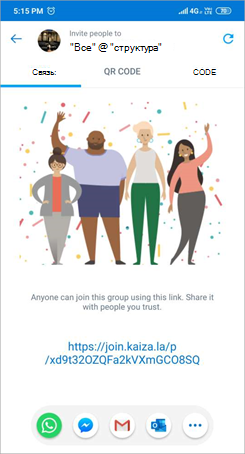
Приглашение пользователей с помощью QR-кода
Вы также можете пригласить людей в группу с помощью QR-кода. Люди может сканировать QR-код, чтобы присоединиться к группе.
Чтобы поделиться QR-кодом, выполните следующие действия:
-
В списке Чаты откройте групповую беседу.
-
На странице Сведения о группе выберите Пригласить Люди.
-
Перейдите на вкладку QR-код и нажмите Поделиться , чтобы поделиться QR-кодом с людьми.

Приглашение пользователей с помощью кода группы
Можно создать числовой код, чтобы поделиться с людьми в качестве ключа для присоединения к группе.
Чтобы предоставить общий доступ к коду группы, выполните приведенные ниже действия.
-
В списке Чаты откройте групповую беседу.
-
На странице Сведения о группе выберите Добавить Люди поблизости.
-
Перейдите на вкладку Код группы , а затем задайте расположение обнаружения, а также диапазон и длительность.
-
Нажмите Добавить пользователей поблизости, а затем нажмите кнопку Готово , чтобы предоставить пользователям общий доступ к коду группы.
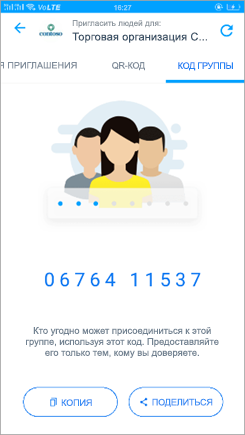
Отзыв ссылки или кода приглашения в группу
Чтобы отозвать или создать новый набор ссылок или кодов приглашения:
-
В списке Чаты откройте групповую беседу.
-
На странице Сведения о группе выберите Пригласить Люди.
-
В правом верхнем углу выберите Обновить

-
Нажмите Отозвать , чтобы отключить ссылку приглашения, QR-код или код группы.
Сделать группу обнаруживаемой
Обеспечение видимости группы для пользователей рядом с расположением
Вы можете сделать группу возможной для обнаружения людей поблизости в течение определенного периода времени.
Чтобы сделать группу обнаруживаемой:
-
В списке Чаты откройте групповую беседу.
-
На странице Сведения о группе выберите Добавить Люди поблизости.
-
Задайте расположение обнаружения, а также диапазон и длительность.
-
Нажмите Добавить людей поблизости, а затем нажмите Готово.
Сделать группу общедоступной
Вы можете сделать группу общедоступной, чтобы все могли найти ее и присоединиться к ней.
Чтобы сделать группу общедоступной:
-
На странице Сведения о группе выберите Общедоступная группа или Общедоступная трансляция.
-
Просмотрите и при необходимости измените имя и описание группы, а затем нажмите кнопку Далее.
-
Добавьте хэштеги и нажмите кнопку Далее.
Примечание: Ваша группа будет отображаться под выбранными хэштегами на вкладке Обнаружение . Выберите хэштеги, описывающие и дифференцирующие группу. Можно добавить до 10 хэштегов.
-
Добавьте веб-ссылку, просмотрите параметр уведомления и нажмите кнопку Далее.
Примечание: Веб-ссылка создает веб-страницу группы. Люди, в том числе не в Kaizala, могут присоединиться к вашей группе, используя эту ссылку. Выберите ссылку, которая легко запоминается и описывает вашу группу. Веб-ссылка может содержать от 5 до 60 символов.
Примечание: Уведомление будет отправлено контактам Kaizala при создании общедоступной группы. Очистите поле проверка, если вы не хотите уведомлять ваши контакты Kaizala о новой общедоступной группе.
-
Просмотрите группу и нажмите Готово.
-
Теперь ваша группа будет отображаться на вкладке "Обнаружение " с указанными хэштегами. Люди также может искать группу по имени, описанию, хэштегам или веб-ссылке, чтобы присоединиться к группе.
Примечание: Общедоступные группы могут быть обнаружены и присоединены всеми пользователями. Это действие не может быть отменено позже.










